在使用 AutoCAD2016 进行绘图设计的过程中,调出工具栏是一项基础且重要的操作,熟练掌握这一操作方法,能够大大提高我们的绘图效率。
我们来了解一下为什么要调出工具栏,工具栏中包含了各种常用的绘图工具和编辑命令,通过直接点击工具栏上的图标,我们可以快速执行相应的操作,避免了在菜单中寻找命令的繁琐过程。
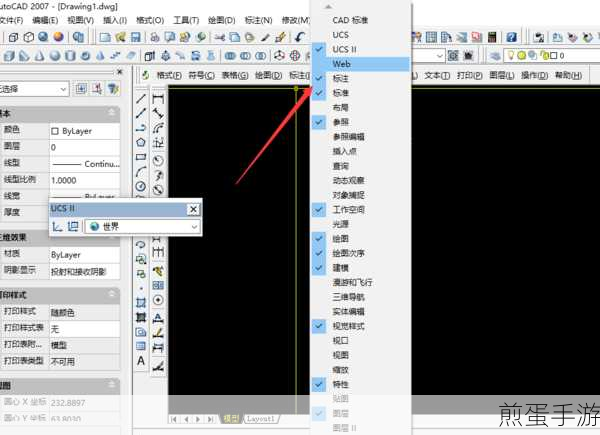
如何调出工具栏呢?方法其实很简单,在 AutoCAD2016 的界面中,我们可以在顶部的菜单栏中找到“工具”选项,点击后在下拉菜单中选择“工具栏”,接着在弹出的子菜单中勾选我们需要的工具栏,如“绘图”“修改”“标注”等,这样相应的工具栏就会出现在界面中。
还有一种更快捷的方式,在 AutoCAD2016 的界面边缘空白处,右键单击,在弹出的快捷菜单中也可以找到“工具栏”选项,然后进行勾选操作。
掌握了调出工具栏的方法后,我们还可以根据自己的工作习惯和需求对工具栏进行个性化设置,将常用的工具栏放在显眼的位置,或者调整工具栏图标的大小,以方便操作。
在实际绘图过程中,合理利用调出的工具栏可以让我们事半功倍,在绘制图形时,使用“绘图”工具栏中的直线、圆、矩形等工具,可以快速构建基本图形;而在需要修改图形时,“修改”工具栏中的移动、旋转、缩放等命令则能派上大用场。
AutoCAD2016 调出工具栏的操作方法虽然简单,但却对我们的绘图工作有着重要的影响,只有熟练掌握这一方法,并结合实际需求进行灵活运用,我们才能在绘图过程中更加得心应手,提高工作效率,创造出更加出色的设计作品,希望大家都能通过熟练掌握这一技巧,在 AutoCAD2016 的绘图世界中畅游无阻!







